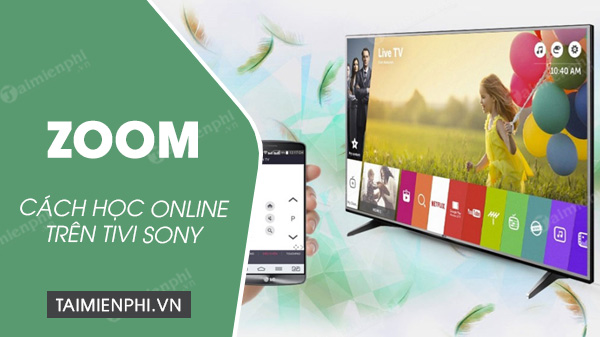Phụ huynh có thể chiếu màn hình máy tính hay điện thoại lên tivi để giúp con em mình học trực tuyến hiệu quả hơn qua ứng dụng Zoom trên màn hình lớn. Cụ thể ngay sau đây, chúng ta sẽ cùng nhau tìm hiểu cách học Zoom trên tivi Sony, kết nối Zoom với tivi Sony.
Zoom đang là một trong những phần mềm hỗ trợ dạy và học online được dùng nhiều nhất hiện nay, nhiều phụ huynh đang thắc mắc về việc liệu có cách nào để dùng Zoom trên tivi Sony, Samsung không? Câu trả lời là có và cách kết nối máy tính hay điện thoại với tivi để học online qua ứng dụng Zoom không khó. Bạn hãy theo dõi hướng dẫn được Trường Hải Tiến Giang chia sẻ dưới đây để biết cách học Zoom trên tivi Sony, còn cách làm trên tivi Samsung, các bạn xem tại đây:
Hướng dẫn học Zoom trên tivi Sony
1. Đưa lớp học online trên Zoom lên tivi Sony từ laptop.
2. Dùng AirPlay để kết nối Zoom với tivi Sony (từ thiết bị của Apple).
3. Dùng Screen Mirroring để kết nối Zoom với tivi Sony (từ thiết bị Android).
Cách học Zoom trên tivi Sony
1. Đưa lớp học online trên Zoom lên tivi Sony từ laptop
Trước tiên bạn cần tải và lắp đặt Zoom cho PC tại đây nếu chưa cài trên máy tính của mình hoặc đã xóa nó.
1.1. Kết nối laptop với tivi Sony thông qua cáp HDMI
Cách tốt nhất để kết nối máy tính với TV của bạn và chia sẻ màn hình của nó là dùng cáp HDMI tiêu chuẩn. Thông qua HDMI, không chỉ hình ảnh mà âm thanh đi kèm cũng được truyền tải nhanh chóng. Trước khi bắt đầu kết nối, bạn cần có tivi Sony hỗ trợ cổng HDMI, cáp HDMI và laptop có cổng HDMI. Sau đó, bạn làm các bước sau đây để kết nối hai thiết bị và học Zoom trên tivi Sony:
Bước 1: Nối 1 đầu dây cáp HDMI với cổng HDMI trên laptop.
Bước 2: Nối đầu dây còn lại của cáp HDMI với cổng HDMI trên tivi Sony.
Bước 3: Bạn ấn nút INPUT hoặc SOURCE trên điều khiển TV và ấn nút mũi tên xuống để chọn nguồn vào tương ứng với cổng HDMI mà bạn đã cắm cáp trên tivi.
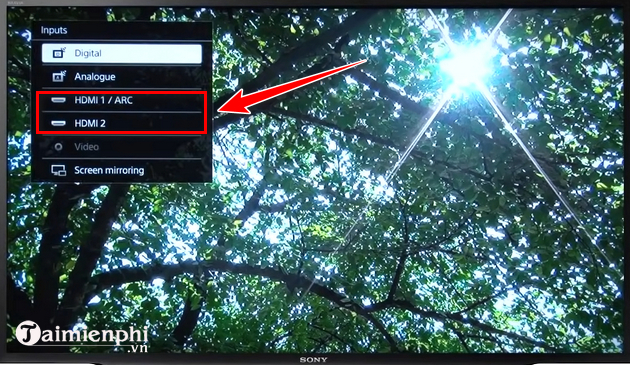
Bước 4: Trên máy tính, bạn ấn tổ hợp phím Windows + P và chọn Duplicate.
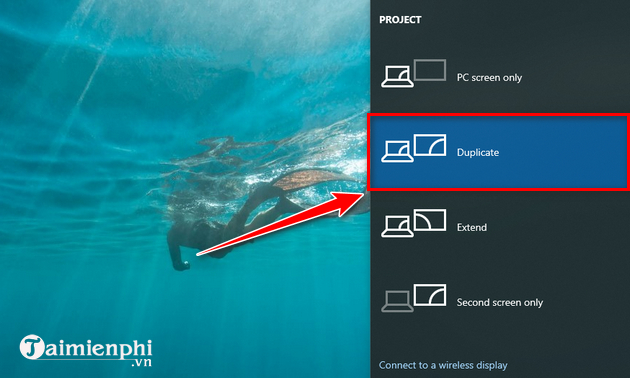
Bước 5: Sau khi ghép nối thành công, bạn mở ứng dụng Zoom trên máy tính và ngay lập tức lớp học Zoom sẽ được chiếu lên màn hình tivi Sony.
– Nếu laptop không có cổng HDMI, bạn cần có một adapter chuyển đổi từ USB sang HDMI.
1.2. Đưa lớp học online trên Zoom lên tivi Sony từ laptop bằng Chromecast
Chromecast là công nghệ cho phép bạn xem chương trình giải trí và ứng dụng yêu thích từ thiết bị di động, máy tính bảng hoặc máy tính trên TV. Nếu laptop của bạn không có cổng HDMI thì dùng Chromecast là cách thay thế lý tưởng nhất để chiếu màn hình máy tính lên tivi Sony và học online qua ứng dụng Zoom.
Trước khi bắt đầu, bạn cần đáp ứng một số yêu cầu sau:
– TV Sony và máy tính của bạn phải được kết nối với cùng một mạng Wifi.
– lắp đặt trình duyệt Chrome phiên bản mới nhất trên máy tính.
Sau đó, bạn làm theo dưới dẫn dưới đây:
Bước 1: Mở Zoom trên máy tính và tham gia lớp học trực tuyến.
Bước 2: Mở trình duyệt Chrome và click vào biểu tượng 3 dấu chấm ở góc trên bên phải màn hình, chọn Cast (Truyền…).
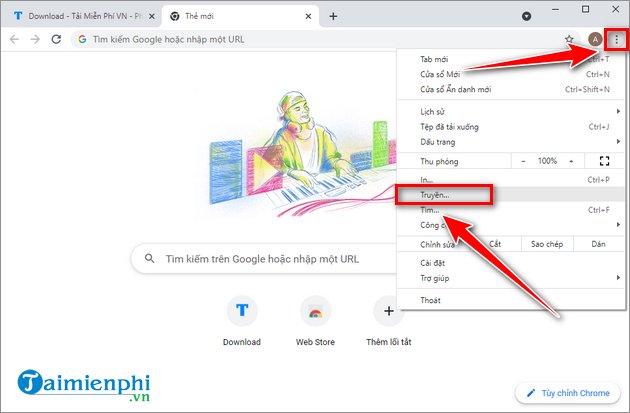
Bước 3: Sau khi click chọn Cast, biểu tượng truyền sẽ xuất hiện bên cạnh biểu tượng 3 dấu chấm ở góc trên bên phải màn hình và màn hình Cast To (Truyền tới) sẽ xuất hiện. Bạn chọn mẫu tivi mà bạn muốn truyền tới.
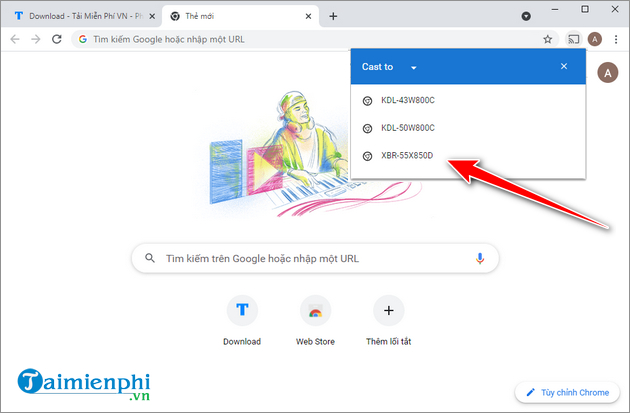
Bước 4: Nhấp chuột vào Sources và chọn Cast desktop để phát màn hình laptop lên tivi Sony.
Bước 5: Cuối cùng, chọn màn hình hiển thị lớp học Zoom và click vào nút Share.
2. Dùng AirPlay để kết nối Zoom với tivi Sony (từ thiết bị của Apple)
Bạn có thể dùng AirPlay để chia sẻ màn hình hoặc truyền phát nội dung từ thiết bị Apple, chẳng hạn như iPhone, iPad, máy Mac sang tivi Sony của mình. Hầu hết các mẫu tivi Sony được sản xuất trong những năm gần đây đều hỗ trợ AirPlay và thậm chí là AirPlay 2.
Trước khi bắt đầu, bạn cần đáp ứng được một số yêu cầu sau:
– Bạn phải kết nối Tivi với Internet để dùng AirPlay và các thiết bị phải kết nối cùng một mạng Wifi.
– Đảm bảo các thiết bị đều chạy phiên bản hệ điều hành mới nhất.
– Thao tác trên thiết bị Apple sẽ khác nhau tùy theo phiên bản hệ điều hành.
Dưới đây là các bước bật AirPlay trên tivi Sony và cách kết nối Zoom với tivi Sony từ thiết bị của Apple:
Bước 1: Đầu tiên, bạn ấn nút SOURCE trên điều khiển TV và dùng phím mũi tên phải/trái/lên/xuống để điều hướng. Sau đó, trên menu đầu vào, bạn chọn AirPlay.
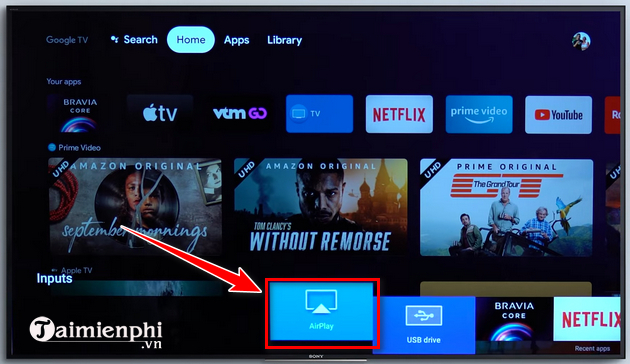
Bước 2: Tiếp theo, chọn AirPlay and HomeKit Settings.
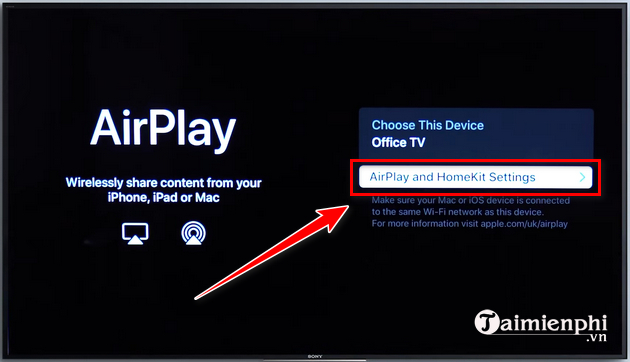
Bước 3: Chuyển AirPlay sang chế độ On.
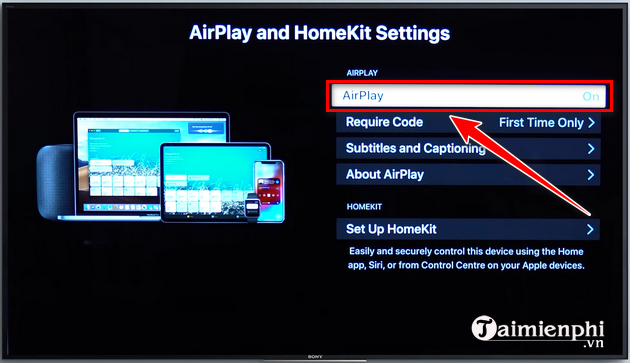
Bước 4: Trên iPhone/iPad, bạn mở Trung Tâm Điều Khiển và chọn Phản chiếu màn hình.
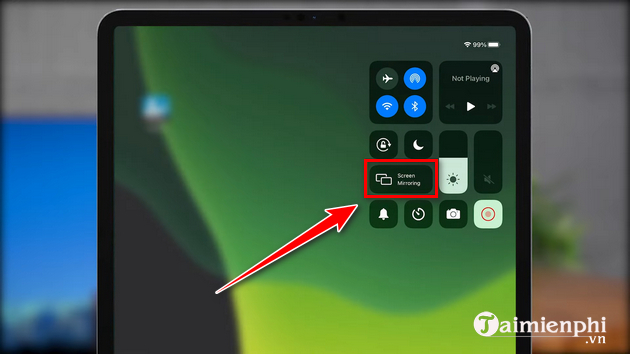
Bước 5: Trên màn hình hiển thị các thiết bị mà bạn có thể ghép nối để phản chiếu hình ảnh, bạn chạm vào tivi Sony.
Bước 6: Sau khi ghép nối thành công, mở Zoom cho iPhone đã tải từ trước để vào lớp học và nó sẽ được chiếu lên màn hình tivi Sony.
– Nếu mật mã AirPlay xuất hiện trên màn hình TV, hãy nhập mật mã trên thiết bị Apple của bạn.
– Đối với máy Mac, các bước làm tương tự như trên.
3. Dùng Screen Mirroring để kết nối Zoom với tivi Sony (từ thiết bị Android)
Đối với các thiết bị của Apple, bạn dùng chức năng AirPlay để kết nối Zoom với tivi Sony, còn với các thiết bị Android, bạn cũng có một chức năng tương tự để làm điều đó là Screen Mirroring. Tùy theo các hãng sản xuất mà chức năng này trên thiết bị Android có tên khác nhau, chẳng hạn như: Smart View, Quick connect, SmartShare, AllShare Cast, Wireless display, HTC Connect, Screencast, Miracast, Mirror Share, Mirroring, Screen Share…
Dưới đây là các bước dùng Screen Mirroring học Zoom trên tivi Sony từ thiết bị Android:
Bước 1: Trên tivi Sony hỗ trợ chức năng Screen Mirroring, bạn ấn nút INPUT hoặc SOURCE (tùy theo mẫu tivi) trên điều khiển. Trong menu Inputs, bạn dùng nút mũi tên xuống để chọn Screen Mirroring.
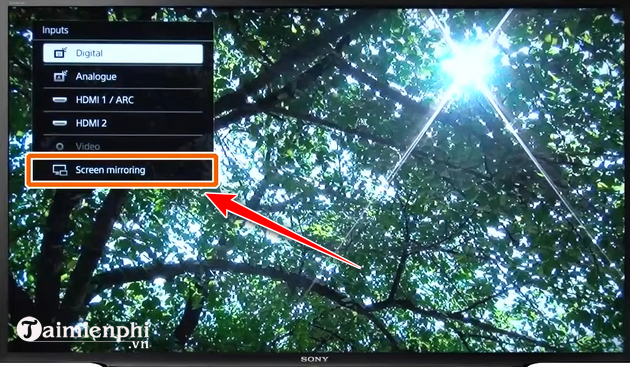
Bước 2: Trên điện thoại Android, bạn truy cập menu lắp đặt nhanh (trung tâm thông báo) và bật chức năng phản chiếu màn hình, chẳng hạn như trên điện thoại Samsung là Smart View. Sau đó, nhấp vào nút Start > OK và chọn tivi Sony mà bạn muốn kết nối.
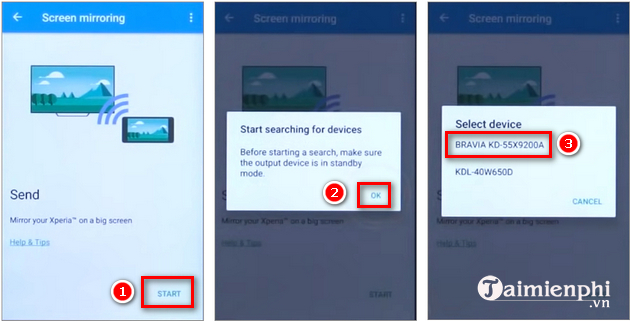
Bước 3: Cuối cùng, mở ứng dụng Zoom cho Android, tham gia lớp học và lớp học Zoom của bạn sẽ được chiếu lên màn hình tivi Sony.
Trên đây là một số cách học Zoom trên tivi Sony. Nếu bạn có cách nào khác muốn giới thiệu hay có bất kỳ thắc mắc nào, đừng ngại để lại bình luận bên dưới bài viết.
Zoom đang là một trong những phần mềm hỗ trợ dạy và học online được dùng nhiều nhất hiện nay, nhiều phụ huynh đang thắc mắc về việc liệu có cách nào để dùng Zoom trên tivi Sony, Samsung không? Câu trả lời là có và cách kết nối máy tính hay điện thoại với tivi để học online qua ứng dụng Zoom không khó. Bạn hãy theo dõi hướng dẫn được Trường Hải Tiến Giang chia sẻ dưới đây để biết cách học Zoom trên tivi Sony, còn cách làm trên tivi Samsung, các bạn xem tại đây: